Grabación de audio con pinchazo
La grabación con pinchazo es una técnica que le permite sobrescribir una parte de una pista previamente grabada durante la reproducción, sin tocar la grabación situada inmediatamente antes o después de dicha parte. La entrada de pinchazo se utiliza para interrumpir la reproducción y realizar la grabación; la salida de pinchazo sirve para volver al modo de reproducción.
Logic Pro ofrece dos métodos de grabación con pinchazo:
- Pinchazo al vuelo: implica el uso de un comando de teclado para iniciar la grabación en el modo de reproducción.
- Pinchazo preprogramado: implica el uso de puntos predefinidos de entrada y salida de pinchazo para iniciar y detener la grabación.
Nota: Únicamente las pistas activadas para la grabación se verán afectadas por la grabación con pinchazo.
Grabación de audio con pinchazo al vuelo
Un modo de grabación habitual, y útil, consiste en iniciar y detener la grabación mientras se escucha el material previamente grabado. A veces, este método se conoce como “pinchazo al vuelo”. Este método facilita la reparación de errores y la creación de tomas alternativas para una sección determinada. Con el fin de garantizar que la transición entre la reproducción y la grabación no contiene vacíos audibles, active el modo “Pinchazo al vuelo”.
Es conveniente saber que, cuando se activa el modo “Pinchazo al vuelo”, la grabación se realiza en segundo plano a partir del momento en que se inicia la reproducción. Esto requiere que el número de canales disponibles duplique el número de canales activados para la grabación. No es necesario que los usuarios controlen este número. Logic Pro mostrará un cuadro de diálogo si se supera el número de canales necesarios.
Consejo: Se recomienda que el modo “Pinchazo al vuelo” permanezca activado. Solo es necesario desactivarlo cuando se graban más canales de los disponibles (en un proyecto nuevo con más de 128 pistas) o si el disco duro no tiene capacidad para grabar un elevado número de pistas.
Active el modo “Pinchazo al vuelo” realizando una de las siguientes operaciones:
Con la tecla Control pulsada (o con el botón derecho del ratón), haga clic en el botón Grabar de la barra de transporte y seleccione “Pinchazo al vuelo” en el menú local.
Seleccione Opciones > Audio > Pinchazo al vuelo en la barra de menús principal (o use el comando de teclado “Activar/desactivar pinchazo al vuelo”.
Haga clic en el botón Reproducir de la barra de transporte y, a continuación, use el comando de teclado “Activar/desactivar grabación” (por omisión: Mayúsculas + *) en el momento en que desee comenzar la grabación.
La grabación de audio se iniciará de forma inmediata.
Haga clic en el botón Detener de la barra de transporte o vuelva a utilizar el comando de teclado “Activar/desactivar grabación” para detener la grabación.
Si usa la última opción, la grabación se detendrá, pero la reproducción continuará.
Nota: Si Logic Pro no está en modo “Pinchazo al vuelo”, también puede utilizar el comando de teclado “Desactivar grabación”. No obstante, esto provocará un retardo al cambiar entre los modos de reproducción y grabación, y conllevará un descarte de todas las pistas de audio.
Grabación de audio con pinchazo preprogramado
El “Pinchazo preprogramado” describe la activación y desactivación automática de la grabación en posiciones predefinidas. La ventaja de la función “Pinchazo preprogramado” es que el usuario puede concentrarse en su actuación, en vez de en controlar Logic Pro. Otra ventaja es que el comienzo y fin de la grabación se puede ajustar de forma mucho más precisa de lo que sería posible con el pinchazo al vuelo.
La función “Pinchazo preprogramado” puede usarse para pistas de audio, de instrumentos de software o MIDI.
Active el botón “Pinchazo preprogramado” de la barra de transporte.
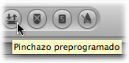
Los localizadores de “Pinchazo preprogramado” izquierdo y derecho funcionan como puntos de entrada y salida del pinchazo. El área de grabación de “Pinchazo preprogramado” aparece indicada por una franja roja en mitad del primer tercio de la regla del compás.
Si los modos Ciclo y “Pinchazo preprogramado” están activos, verá un par de localizadores en el área “Pinchazo preprogramado”. En la regla de compases se mostrarán dos franjas: la franja superior (verde) representa el área de ciclo y la inferior (roja), el área de pinchazo preprogramado. Ambos pueden ajustarse de forma independiente.
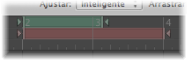
Para ajustar el área “Pinchazo preprogramado”, realice una de las siguientes operaciones:
Use los campos de localizador de “Pinchazo preprogramado” de la barra de transporte para ajustar el área “Pinchazo preprogramado” numéricamente. Tenga en cuenta que el ajuste “Frecuencia de muestreo o localizadores de pinchazo” del cuadro de diálogo “Personalizar barra de transporte” debe estar activo para poder visualizar y ajustar los localizadores de pinchazo preprogramado (a la derecha de los localizadores estándar).

Modifique el intervalo del pinchazo preprogramado gráficamente en la regla de compases, del mismo modo que lo haría con el área de ciclo.
Coloque el cursor de reproducción en cualquier posición antes del punto de entrada del pinchazo.
Haga clic en el botón Grabar de la barra de transporte (o use el comando de teclado correspondiente, por omisión: Asterisco *).
Para detener la grabación, haga clic en el botón Detener de la barra de transporte (o pulse la barra espaciadora).
Se creará un pasaje que concuerde exactamente con la duración de la franja del pinchazo preprogramado. Las entradas de audio recibidas antes del punto de inicio o después del punto de fin del pinchazo se transmiten en tiempo real a través de Logic Pro como es habitual, pero no se graban.
Logic Pro iniciará la grabación aproximadamente un compás antes del localizador de entrada del pinchazo. Esto permite ajustar posteriormente el punto de inicio del pasaje, con lo que podrá escuchar la introducción si lo desea.
También podrá recuperar el inicio de la grabación, si el músico anticipa ligeramente el área de pinchazo preprogramado. Cualquier ajuste de este tipo en la sección de introducción no modifica la posición de la grabación, relativa al eje temporal del proyecto.
La grabación comienza de forma automática en el localizador de inicio del pinchazo, seguida de la cuenta atrás, incluso si el cursor de reproducción está situado después del localizador derecho cuando comienza la grabación.
Si “Pinchazo preprogramado” está activado durante la grabación, el botón Grabar parpadeará mientras el cursor de reproducción se encuentre fuera del área abarcada por los localizadores de inicio y fin del pinchazo. Esto indica que no se está realizando ninguna grabación en ese momento.
Combinación de las grabaciones de Ciclo y “Pinchazo preprogramado”
Si desea mejorar una parte difícil de un tramo determinado, puede usar una combinación de las funciones Ciclo y “Pinchazo preprogramado”. La grabación en el modo Ciclo le permite practicar tantas veces como desee antes de realizar la toma final. En cada paso de ciclo se grabarán únicamente los eventos o el audio que caigan dentro del área definida por los localizadores de pinchazo preprogramado. Esto le permitirá hacer uso de la sección de canción precedente para entrar en ritmo.